ວິທີການແກ້ໄຂ iPhone ຕິດຢູ່ 1 ເປີເຊັນ?
iPhone ຕິດຢູ່ 1 ເປີເຊັນຂອງອາຍຸການໃຊ້ງານຂອງແບດເຕີຣີແມ່ນຫຼາຍກ່ວາພຽງແຕ່ຄວາມບໍ່ສະດວກເລັກນ້ອຍ - ມັນສາມາດເປັນບັນຫາທີ່ຫນ້າເສົ້າໃຈທີ່ຂັດຂວາງການເຮັດວຽກປະຈໍາວັນຂອງທ່ານ. ທ່ານອາດຈະສຽບໃສ່ໂທລະສັບຂອງທ່ານໂດຍຄາດວ່າຈະໃຫ້ມັນສາກໄດ້ຕາມປົກກະຕິ, ພຽງແຕ່ພົບວ່າມັນຄົງຢູ່ທີ່ 1% ເປັນເວລາຫຼາຍຊົ່ວໂມງ, ປິດເປີດໃໝ່ໂດຍບໍ່ຄາດຄິດ ຫຼື ປິດທັງໝົດ. ບັນຫານີ້ສາມາດສົ່ງຜົນກະທົບຕໍ່ຄວາມສາມາດໃນການໂທ, ສົ່ງຂໍ້ຄວາມ, ຫຼືເຂົ້າເຖິງແອັບຯທີ່ສໍາຄັນ. ການເຂົ້າໃຈເຫດຜົນທີ່ຢູ່ເບື້ອງຫລັງຂອງບັນຫານີ້ແລະວິທີການແກ້ໄຂມັນສາມາດຊ່ວຍໃຫ້ທ່ານສາມາດຄວບຄຸມອຸປະກອນຂອງທ່ານຄືນໄດ້ໂດຍບໍ່ມີຄວາມກົດດັນທີ່ບໍ່ຈໍາເປັນຫຼືການສ້ອມແປງລາຄາແພງ.
ໃນຄູ່ມືນີ້, ພວກເຮົາຈະສໍາຫຼວດເຫດຜົນທົ່ວໄປວ່າເປັນຫຍັງ iPhone ຂອງທ່ານອາດຈະຕິດຢູ່ 1%, ແລະນໍາທ່ານຜ່ານການແກ້ໄຂຂັ້ນຕອນໂດຍຂັ້ນຕອນເພື່ອແກ້ໄຂບັນຫາ.

1. ເປັນຫຍັງ iPhone ຂອງຂ້ອຍຕິດຢູ່ 1 ເປີເຊັນ?
ກ່ອນທີ່ຈະເຂົ້າໄປໃນການແກ້ໄຂບັນຫາ, ມັນເປັນສິ່ງສໍາຄັນທີ່ຈະເຂົ້າໃຈສາເຫດທີ່ເປັນໄປໄດ້ທີ່ຢູ່ເບື້ອງຫລັງຂອງບັນຫາ. iPhone ຂອງທ່ານສະແດງໃຫ້ເຫັນ 1% ຢ່າງບໍ່ຢຸດຢັ້ງອາດຈະເກີດຈາກ:
- ບັນຫາການປັບແບັດເຕີລີ່
ເມື່ອເວລາຜ່ານໄປ, ແບດເຕີຣີ້ຂອງ iPhone ຂອງທ່ານອາດຈະຂາດ sync ກັບລະບົບປະຕິບັດການຂອງມັນ, ເຮັດໃຫ້ການອ່ານບໍ່ຖືກຕ້ອງ. ເຖິງແມ່ນວ່າແບັດເຕີຣີຈະຖືກສາກເກີນ 1%, iOS ອາດຈະບໍ່ສະທ້ອນອັນນັ້ນຢ່າງຖືກຕ້ອງ.
- ອຸປະກອນເສີມການສາກໄຟຜິດພາດ
ສາຍ Lightning, ອະແດບເຕີ, ຫຼືແມ້ກະທັ້ງຊ່ອງສາກໄຟທີ່ເສຍຫາຍສາມາດປ້ອງກັນ iPhone ຂອງທ່ານຈາກການສາກໄຟຢ່າງຖືກຕ້ອງ, ເຊິ່ງເຮັດໃຫ້ມັນຢູ່ໃນອັດຕາສ່ວນຂອງຫມໍ້ໄຟຕ່ໍາ.
- Software glitches ຫຼືບັກ
ຂໍ້ຜິດພາດຂອງ iOS ຫຼືການເຮັດວຽກຜິດປົກກະຕິຂອງແອັບຯສາມາດລົບກວນການລາຍງານຫມໍ້ໄຟ. iOS ເວີຊັນທີ່ລ້າສະໄຫມ ຫຼືເສຍຫາຍອາດເຮັດໃຫ້ໂທລະສັບສະແດງລະດັບການສາກໄດ້ບໍ່ຖືກຕ້ອງ.
- ການເຊື່ອມໂຊມຂອງສຸຂະພາບຫມໍ້ໄຟ
ຖ້າ iPhone ຂອງທ່ານເກົ່າຫຼືໄດ້ຮັບການນໍາໃຊ້ຫຼາຍ, ສຸຂະພາບຂອງຫມໍ້ໄຟອາດຈະບໍ່ດີ. ໃນກໍລະນີນີ້, ມັນອາດຈະບໍ່ມີການເກັບຄ່າຢ່າງຖືກຕ້ອງຫຼືລາຍງານອັດຕາສ່ວນທີ່ບໍ່ຖືກຕ້ອງ.
- ແອັບ ຫຼື ການຕັ້ງຄ່າພື້ນຫຼັງ
ແອັບພື້ນຫຼັງທີ່ລະບາຍພະລັງງານຢ່າງແຮງ ຫຼື ການຕັ້ງຄ່າລະບົບທີ່ມີບັນຫາອາດຈະເຮັດໃຫ້ອຸປະກອນດຶງພະລັງງານຫຼາຍກວ່າທີ່ໄດ້ຮັບ, ສົ່ງຜົນໃຫ້ລະດັບແບັດເຕີຣີປະກົດວ່າ “ຕິດຢູ່.”
2. ວິທີການແກ້ໄຂ iPhone ຕິດຢູ່ 1 ເປີເຊັນ?
ຖ້າ iPhone ຂອງທ່ານຍັງຕິດຢູ່ໃນຫມໍ້ໄຟ 1% ເຖິງແມ່ນວ່າຫຼັງຈາກການສາກໄຟເປັນເວລາດົນນານ, ໃຫ້ພະຍາຍາມວິທີແກ້ໄຂຂັ້ນຕອນຕໍ່ໄປນີ້:
2.1 ບັງຄັບໃຫ້ຣີສະຕາດ iPhone ຂອງທ່ານ
ການປິດເປີດໃໝ່ໂດຍບັງຄັບສາມາດກຳຈັດຄວາມຂັດຂ້ອງຂອງລະບົບຊົ່ວຄາວທີ່ອາດຈະປ້ອງກັນບໍ່ໃຫ້ເປີເຊັນຂອງແບັດເຕີຣີອັບເດດໄດ້.

2.2 ກວດເບິ່ງສາຍສາກ ແລະອະແດັບເຕີຂອງທ່ານ
ບັນຫາການສາກໄຟມັກຈະເກີດຈາກສາຍທີ່ເສຍຫາຍ, ອະແດບເຕີຜິດພາດ, ຫຼືສິ່ງເສດເຫຼືອຢູ່ໃນຊ່ອງສຽບສາຍສາກ. ໃຫ້ແນ່ໃຈວ່າທ່ານກໍາລັງໃຊ້ສາຍ Lightning ທີ່ໄດ້ຮັບການຮັບຮອງຈາກ Apple ແລະອະແດັບເຕີ. ໃຊ້ແປງອ່ອນ ຫຼືອາກາດອັດແໜ້ນເພື່ອເອົາຂີ້ຝຸ່ນ ຫຼືສິ່ງເສດເຫຼືອອອກຈາກຊ່ອງສາກໄຟຢ່າງລະມັດລະວັງ. ຖ້າການສາກໄຟຍັງລົ້ມເຫລວ, ໃຫ້ລອງໃຊ້ສາຍ ຫຼືອະແດັບເຕີອື່ນເພື່ອກວດເບິ່ງຮາດແວທີ່ຜິດພາດ.

2.3 ອັບເດດເປັນ iOS ເວີຊັນຫຼ້າສຸດ
Apple ມັກຈະແກ້ໄຂຂໍ້ບົກຜ່ອງຂອງຊອບແວທີ່ກ່ຽວຂ້ອງກັບການສະແດງຫມໍ້ໄຟຜ່ານການປັບປຸງ iOS.
ມຸ່ງຫນ້າໄປ ການຕັ້ງຄ່າ > ທົ່ວໄປ > ອັບເດດຊອບແວ . ເມື່ອການອັບເດດປະກົດຂຶ້ນ, ແຕະ ດາວໂຫລດແລະຕິດຕັ້ງ ເພື່ອຮັບເອົາ iOS ໃໝ່ສຸດໃນອຸປະກອນຂອງທ່ານ.

2.4 ຣີເຊັດການຕັ້ງຄ່າທັງໝົດ
ການຕັ້ງຄ່າບໍ່ຖືກຕ້ອງ ຫຼືເສຍຫາຍບາງຄັ້ງອາດລົບກວນວິທີການລາຍງານສະຖານະຂອງແບັດເຕີຣີ.
ທ່ານສາມາດປັບການຕັ້ງຄ່າທັງຫມົດຂອງລະບົບໂດຍບໍ່ມີການລຶບຂໍ້ມູນໂດຍການນໍາທາງໄປທີ່ Settings > General > Transfer ຫຼື Reset iPhone > Reset > Reset All Settings . ນີ້ຈະຣີເຊັດ Wi-Fi, Bluetooth, ຈໍສະແດງຜົນ ແລະການຕັ້ງຄ່າລະບົບອື່ນໆ ໂດຍບໍ່ມີການລຶບຂໍ້ມູນສ່ວນຕົວຂອງທ່ານ.

2.5 Calibrate ຫມໍ້ໄຟ
ການປັບທຽບແບດເຕີລີ່ຊ່ວຍຈັດລໍາດັບການອ່ານເປີເຊັນຂອງແບດເຕີລີ່ກັບຄວາມຈຸຂອງຫມໍ້ໄຟຕົວຈິງ.
- ໃຊ້ iPhone ຂອງທ່ານຈົນກວ່າມັນຈະປິດດ້ວຍຕົວມັນເອງ (0%).
- ໄລ່ມັນໄປ 100% ໂດຍບໍ່ມີການຂັດຂວາງ , ມັກຄ້າງຄືນ.
- ສຽບມັນໄວ້ອີກໜຶ່ງຊົ່ວໂມງຫຼັງຈາກສາກເຕັມແລ້ວ.
- ຖອດສຽບແລະໃຊ້ iPhone ຂອງທ່ານເປັນປົກກະຕິ. ສັງເກດເບິ່ງວ່າອັດຕາສ່ວນຫມໍ້ໄຟປັບປຸງຢ່າງຖືກຕ້ອງ.
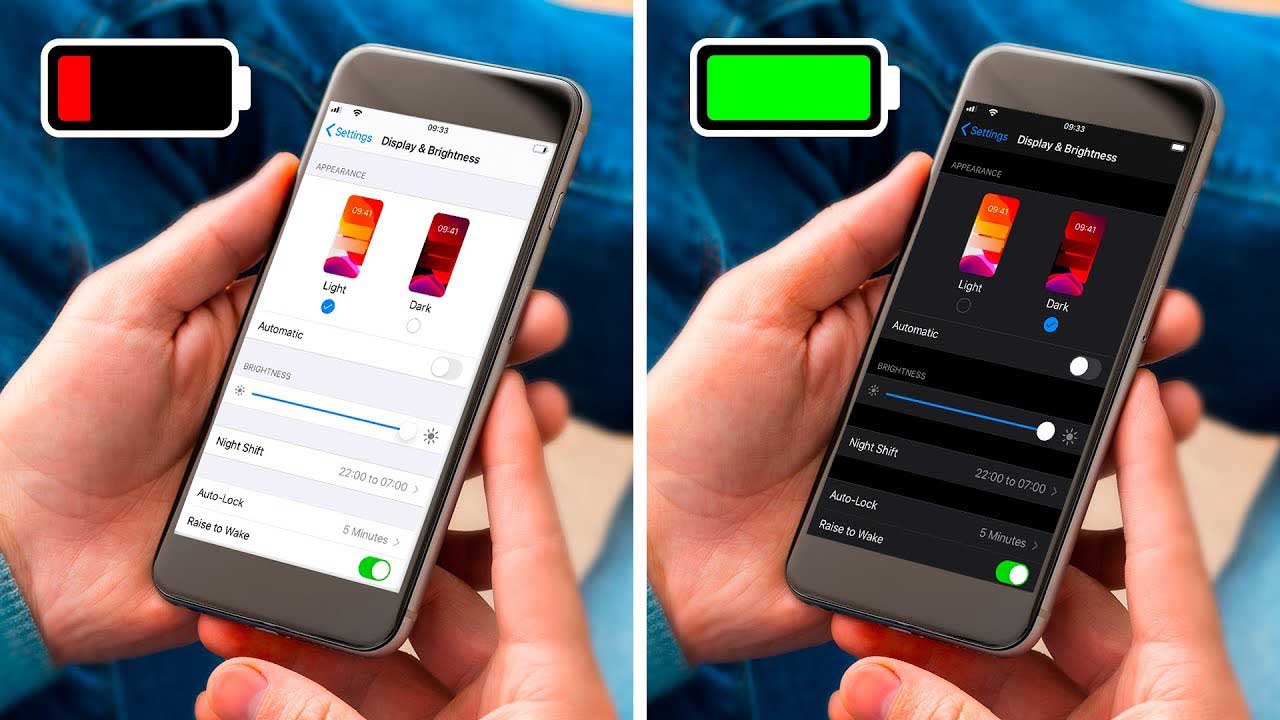
2.6 ຟື້ນຟູຜ່ານ iTunes ຫຼື Finder
ຖ້າເຈົ້າສະດວກສະບາຍໃນການແກ້ໄຂແບບພິເສດ ແລະມີການສຳຮອງຂໍ້ມູນ:
- ເຊື່ອມຕໍ່ iPhone ຂອງທ່ານກັບຄອມພິວເຕີດ້ວຍ iTunes (Windows/macOS Mojave) ຫຼື Finder (macOS Catalina ແລະໃໝ່ກວ່າ).
- ເລືອກ iPhone ຂອງທ່ານໃນ iTunes ຫຼື Finder, ໃຫ້ຄລິກໃສ່ການຟື້ນຟູ iPhone, ແລະປະຕິບັດຕາມທີ່ຫນ້າຈໍ prompts ເພື່ອສໍາເລັດຂະບວນການ.
- ນີ້ຈະເປັນການລຶບອຸປະກອນ ແລະຕິດຕັ້ງ iOS ຄືນໃໝ່, ເຊິ່ງສາມາດແກ້ໄຂບັນຫາຊອບແວທີ່ເລິກເຊິ່ງກວ່າ, ແຕ່ຈະລຶບຂໍ້ມູນຂອງທ່ານອອກ ເວັ້ນເສຍແຕ່ຈະສຳຮອງຂໍ້ມູນ.

3. Advanced Fix iPhone System Stucks ກັບ AimerLab FixMate
ຖ້າ iPhone ຂອງທ່ານຍັງຄົງຄ້າງຢູ່ທີ່ 1% ເຖິງແມ່ນວ່າຈະພະຍາຍາມແກ້ໄຂບັນຫາພື້ນຖານທັງຫມົດ, AimerLab FixMate ສະເຫນີການແກ້ໄຂທີ່ເຊື່ອຖືໄດ້ແລະປອດໄພ. ມັນເປັນເຄື່ອງມືການສ້ອມແປງລະບົບ iOS ທີ່ມີອໍານາດອອກແບບເພື່ອແກ້ໄຂຫຼາຍກວ່າ 150 ບັນຫາ iOS ໂດຍບໍ່ມີການສູນເສຍຂໍ້ມູນ, ເຊັ່ນ:
- iPhone ຕິດຢູ່ໃນໂລໂກ້ Apple
- ຫນ້າຈໍສີດໍາ / ສີຂາວ
- iPhone boot loop
- ໜ້າຈໍແຊ່ແຂງ
- ແລະແນ່ນອນ, ຄວາມຜິດພາດອັດຕາສ່ວນຫມໍ້ໄຟ
ບໍ່ວ່າທ່ານກຳລັງໃຊ້ iPhone ລຸ້ນເກົ່າ ຫຼື iPhone 15 ລຸ້ນໃໝ່ລ່າສຸດທີ່ໃຊ້ iOS 17, FixMate ຮັບປະກັນຄວາມເຂົ້າກັນໄດ້ຢ່າງເຕັມທີ່ໃນທົ່ວອຸປະກອນ iOS ແລະທຸກລຸ້ນ.
ປະຕິບັດຕາມຂັ້ນຕອນເຫຼົ່ານີ້ເພື່ອແກ້ໄຂ iPhone ຂອງທ່ານຕິດຢູ່ໃນຫມໍ້ໄຟ 1% ການນໍາໃຊ້ AimerLab FixMate:
- ໄປທີ່ເວັບໄຊທ໌ທາງການຂອງ AimerLab ແລະໄດ້ຮັບເວີຊັນ Windows ຂອງ FixMate.
- ເຊື່ອມຕໍ່ iPhone ຂອງທ່ານກັບ PC ຂອງທ່ານໂດຍຜ່ານ USB; ຊອບແວຈະກວດພົບມັນອັດຕະໂນມັດ.
- ເລືອກ “ໂໝດມາດຕະຖານ” ເພື່ອເລີ່ມຕົ້ນ, ແລະ FixMate ຈະເຕືອນໃຫ້ທ່ານດາວໂຫຼດເຟີມແວທີ່ຖືກຕ້ອງສຳລັບອຸປະກອນຂອງທ່ານ.
- ຫຼັງຈາກທີ່ເຟີມແວໄດ້ຖືກດາວໂຫຼດແລ້ວ, FixMate ຈະເລີ່ມສ້ອມແປງບັນຫາທີ່ກ່ຽວຂ້ອງກັບຫມໍ້ໄຟ.
- ຫຼັງຈາກການສ້ອມແປງ, iPhone ຂອງທ່ານຄວນຈະສະແດງອັດຕາສ່ວນຫມໍ້ໄຟທີ່ຖືກຕ້ອງແລະການສາກໄຟຕາມປົກກະຕິ.

4. ບົດສະຫຼຸບ
iPhone ຕິດຢູ່ 1 ເປີເຊັນອາດເປັນຕາຕົກໃຈ, ໂດຍສະເພາະຖ້າມັນບໍ່ຕອບສະໜອງຕໍ່ການສາກໄຟ ຫຼືຣີສະຕາດ. ສາເຫດຂອງຮາກອາດຈະແຕກຕ່າງກັນ, ຈາກຄວາມຜິດພາດຂອງຊອບແວເລັກນ້ອຍໄປສູ່ຄວາມຜິດພາດຂອງລະບົບທີ່ເລິກເຊິ່ງຫຼືບັນຫາສຸຂະພາບຂອງຫມໍ້ໄຟ. ໃນຂະນະທີ່ການແກ້ໄຂພື້ນຖານເຊັ່ນການບັງຄັບໃຫ້ຣີສະຕາດ, ການກວດສອບສາຍ, ແລະການອັບເດດ iOS ສາມາດແກ້ໄຂບັນຫາໄດ້ໃນຫຼາຍໆກໍລະນີ, ພວກມັນອາດຈະບໍ່ພຽງພໍສະເຫມີ.
ສໍາລັບການຮັບປະກັນ, ການແກ້ໄຂຂັ້ນສູງ,
AimerLab FixMate
ເປັນການເດີມພັນທີ່ດີທີ່ສຸດຂອງເຈົ້າ. ດ້ວຍການໂຕ້ຕອບທີ່ງ່າຍຕໍ່ການໃຊ້ຂອງມັນ, ການສູນເສຍຂໍ້ມູນສູນ, ແລະອັດຕາຄວາມສໍາເລັດສູງ, FixMate ສະເຫນີການແກ້ໄຂໂດຍຄລິກດຽວເພື່ອຟື້ນຟູການເຮັດວຽກຂອງແບດເຕີຣີ້ iPhone ຂອງທ່ານຢ່າງໄວວາແລະປອດໄພ.
- ວິທີການແກ້ໄຂກ້ອງຖ່າຍຮູບ iPhone ຢຸດເຮັດວຽກ?
- ວິທີແກ້ໄຂທີ່ດີທີ່ສຸດເພື່ອແກ້ໄຂ iPhone "ບໍ່ສາມາດຢືນຢັນຕົວຕົນຂອງເຄື່ອງແມ່ຂ່າຍ"
- [ແກ້ໄຂ] ໜ້າຈໍ iPhone ຄ້າງ ແລະຈະບໍ່ຕອບສະໜອງຕໍ່ການສຳພັດ
- ວິທີການແກ້ໄຂ iPhone ບໍ່ສາມາດໄດ້ຮັບການຟື້ນຟູ Error 10?
- ວິທີການແກ້ໄຂ iPhone 15 Bootloop Error 68?
- ວິທີການແກ້ໄຂການຟື້ນຟູ iPhone ໃຫມ່ຈາກ iCloud ຕິດ?
- ວິທີການຫຼອກລວງ Pokemon Go ໃນ iPhone?
- ພາບລວມຂອງ Aimerlab MobiGo GPS Location Spoofer
- ວິທີການປ່ຽນສະຖານທີ່ໃນ iPhone ຂອງທ່ານ?
- ທາງເທີງ 5 ສະຖານທີ່ປອມ GPS Spoofers ສໍາລັບ iOS
- ຄໍານິຍາມຂອງຕົວຊອກຫາສະຖານທີ່ GPS ແລະຄໍາແນະນໍາ Spoofer
- ວິທີການປ່ຽນສະຖານທີ່ຂອງທ່ານໃນ Snapchat
- ວິທີການຊອກຫາ / ແບ່ງປັນ / ເຊື່ອງສະຖານທີ່ໃນອຸປະກອນ iOS?




